노트북을 구매하고 오랜 기간 사용해서 완충을 했는데 처음 사용할때보다 배터리가 빨리 사라지거나 중고로 노트북을 구매했는데 생각보다 배터리가 빠르게 없어진다면 노트북의 배터리 수명을 확인해 보셔야 합니다. 특히 중고로 노트북을 구매했을 경우 오래된 기종이라면 배터리를 꼭 확인해보셔야 하는데요, 이번 포스팅에서는 간단하게 노트북의 남은 배터리 수명을 확인하는 방법을 소개해드리겠습니다.
노트북 배터리 수명 확인 방법
1. 우선 윈도우 버튼을 눌러 검색을 하거나 바탕화면에서 '윈도우+R' 키를 눌러 실행창을 켜 줍니다.

2. 실행창에 CMD 입력하고 확인 버튼을 눌러줍니다.
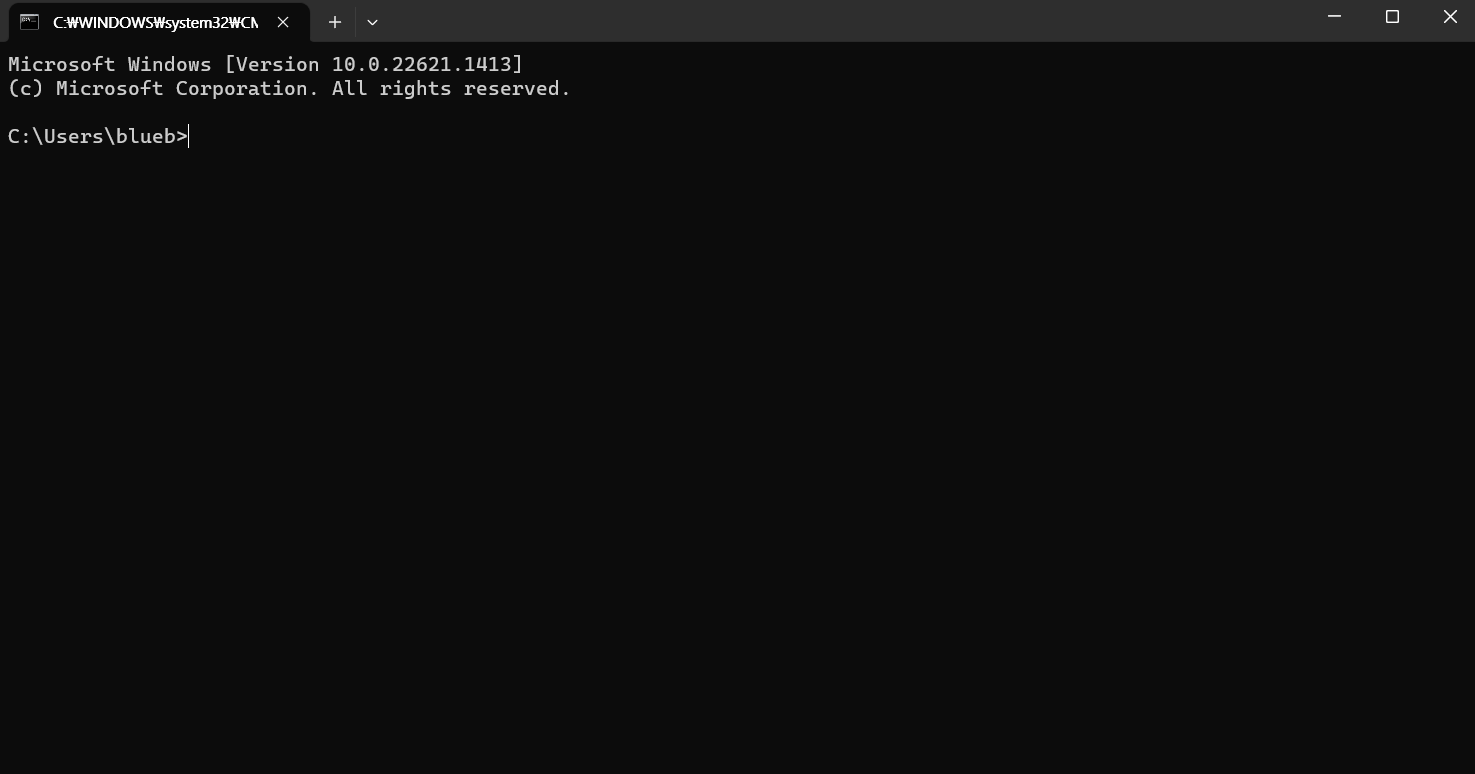
3. 위 사진과 같은 영어로된 화면이 나오면 powercfg /batteryreport 를 입력하고 엔터를 쳐 줍니다.

4. 위 사진처럼 배터리 사용 시간 보고서가 저장되었다는 문구가 나오게 됩니다. 화면에 나온 파일 경로로 들어가면 battery-report 파일이 생성되어있습니다. 보통 로컬디스크 C - 사용자(user)- (사용자 이름) 순으로 들어가시면 있을겁니다.

5. 생성된 battery-report 파일을 눌러줍니다.

6. 그럼 위 사진과 같은 창이 열리는데 여기서 노트북 배터리 수명을 확인 하실 수 있습니다.
노트북 배터리 보고서에서 남은 배터리 확인하는 방법

화면을 내리시면 Installed batteries 라고 써있는 항목이 있습니다. 여기서 배터리의 수명을 확인하실 수 있습니다.
DESIGN CAPACITY = 설계된 배터리 용량(노트북이 공장에서 처음 나왔을때의 완충시 배터리 용량입니다.)
FULL CHARGE CAPACITY = 현재 노트북을 완충시 배터리 용량
CYCLE COUNT = 노트북 충전 횟수
저같은 경우는 노트북을 오래 사용해서 약 17000mWh 정도가 줄어든 모습을 확인 할 수 있는데요.
설명드리자면 제 노트북은 원래 72,770mWh 의 배터리 용량을 가지고 있었지만 오래 사용하다보니 지금은 55,370mWh으로 배터리 용량이 줄어든 것 입니다.
또한, 아래로 내려보시면

Battery capacity history 라는 항목이 있습니다. 이는 배터리의 용량이 줄어드는 과정을 기록한 것으로 저는 4월2일 부터 4월9일까지 약 700mWh 정도 줄어들었네요.
이상으로 노트북 배터리 수명 확인 방법에 대한 포스팅을 마치겠습니다. 읽어주셔서 감사합니다.
함께 보면 도움이 되는 글
2023.04.02 - [IT] - 온라인으로 작업할 때 알아두면 활용성 500% 툴 5가지
온라인으로 작업할 때 알아두면 활용성 500% 툴 5가지
요즘 온라인 컨텐츠가 많아지면서 온라인으로 블로그나, 유튜브 등 자신만의 컨텐츠를 만드는 분들이 많아지셨는데요, 이번 포스팅에서는 컨텐츠 제작자, 뿐만아니라 온라인으로 작업하시는
han-sajang.com
2023.03.19 - [IT] - CHATGPT 사용법, CHATGPT 뜻과 공식 사이트
CHATGPT 사용법, CHATGPT 뜻과 공식 사이트
요즘 뜨거운 감자로 많은 분들의 관심을 한 몸에 받는 프로그램이 있습니다. 바로 챗 gpt인데요. 챗 gpt는 OpenAi에서 개발한 대화형 무료 인공지능으로 간단한 예시를 들자면 예전 심심이의 진화형
han-sajang.com
'IT' 카테고리의 다른 글
| 유튜브 더빙 할 때 사용하면 좋은 목소리 변환 AI (Musicfy AI) (0) | 2023.05.24 |
|---|---|
| 가비아 하위 도메인 만드는 방법(손쉽게 티스토리, 애드센스 연결까지) (0) | 2023.04.07 |
| 온라인으로 작업할 때 알아두면 활용성 500% 툴 5가지 (0) | 2023.04.02 |
| 단순 음성 채팅을 넘어 비즈니스 까지! 디스코드 기본 사용법 (0) | 2023.04.01 |
| 직접 찍은 사진으로 수익 만들기, 어도비 스톡 사진 판매 방법 (1) | 2023.03.30 |




댓글